Importovat kontakty Outlooku do Windows Live Mail

Stále používáte Windows Live Mail pro Hotmail nebo jiné e-maily? Zde se naučíte, jak importovat kontakty Outlooku do desktopové aplikace Windows Live Mail.
Microsoft Edge je nyní součástí systému Windows 10, což, jak se zdá, popudilo mnoho lidí. Ale to není žádné překvapení, Internet Explorer se již dlouhou dobu blížil svému věku a bylo načase, aby byl představen nástupce nového výchozího prohlížeče v nadcházející verzi Windows. Pokud však rádi používáte různé prohlížeče nebo máte firemní prohlížeč, pak je pravděpodobné, že budete chtít změnit výchozí prohlížeč ve Windows 11. Bohužel na rozdíl od Windows 10 není tento úkol tak jednoduchý, jak býval. Pojďme zjistit nový způsob, jak změnit výchozí prohlížeč ve Windows 11.
Obsah
Jak změnit výchozí prohlížeč v systému Windows 11
Zde je návod, jak změnit výchozí prohlížeč ve Windows 11. Nejprve si budete muset nainstalovat vámi vybraný náhradní prohlížeč pro váš systém. A pak můžeme nastavit váš vlastní prohlížeč jako výchozí prohlížeč ve Windows 11. Začněte podle níže uvedených kroků.
Krok 1: Nainstalujte si prohlížeč třetí strany
Nejprve musíte do svého systému nainstalovat prohlížeč třetí strany. To pomůže systému Windows 11 detekovat jiný prohlížeč, který vám pak umožní změnit výchozí prohlížeč z Microsoft Edge. V našem případě budeme používat „Google Chrome“, ale můžete použít jakoukoli jinou alternativu, která se vám líbí. Jednoduše si stáhněte a nainstalujte prohlížeč podle svého výběru do systému a podle níže uvedeného průvodce můžete změnit výchozí prohlížeč.
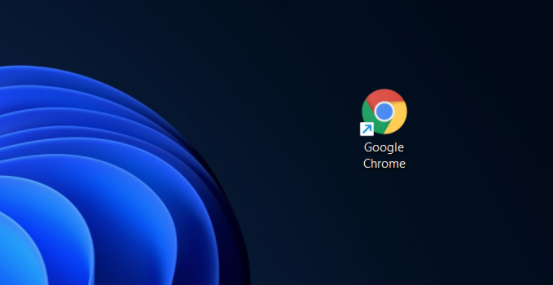
Krok 2: Změňte výchozí prohlížeč
Stisknutím Windows + ina klávesnici spusťte aplikaci „Nastavení“. Nyní vyberte „Aplikace“ z levého postranního panelu.
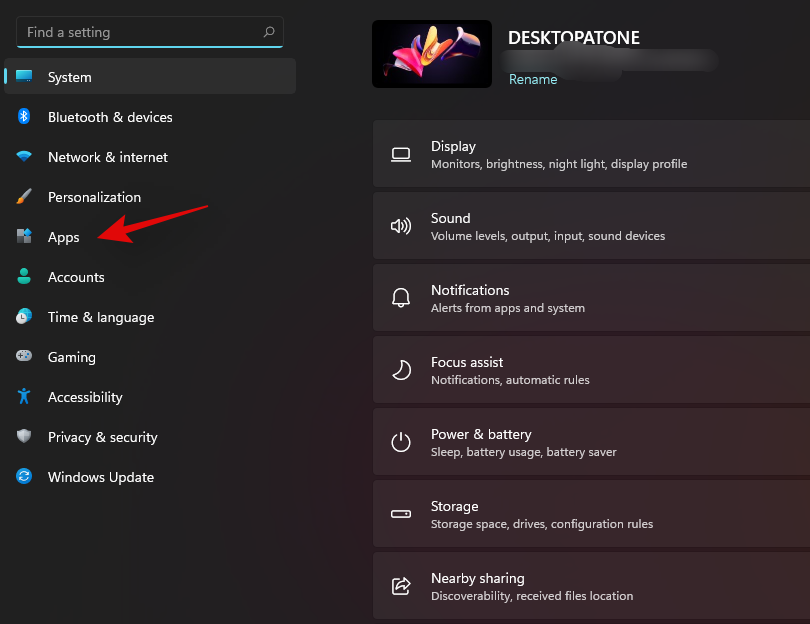
Klikněte a vyberte „Výchozí aplikace“.

Nyní použijte vyhledávací panel a zadejte „Edge“.
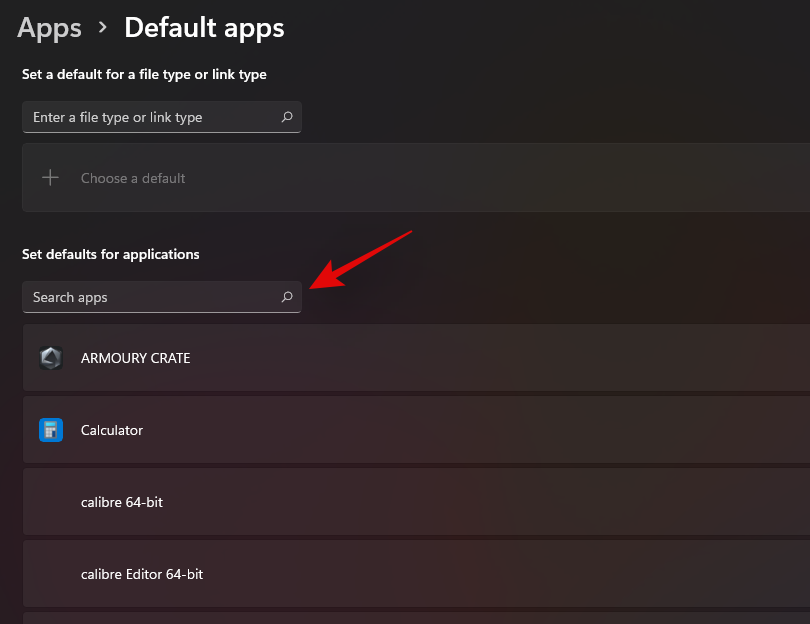
Klikněte a z výsledků vyhledávání vyberte „Microsoft Edge“.
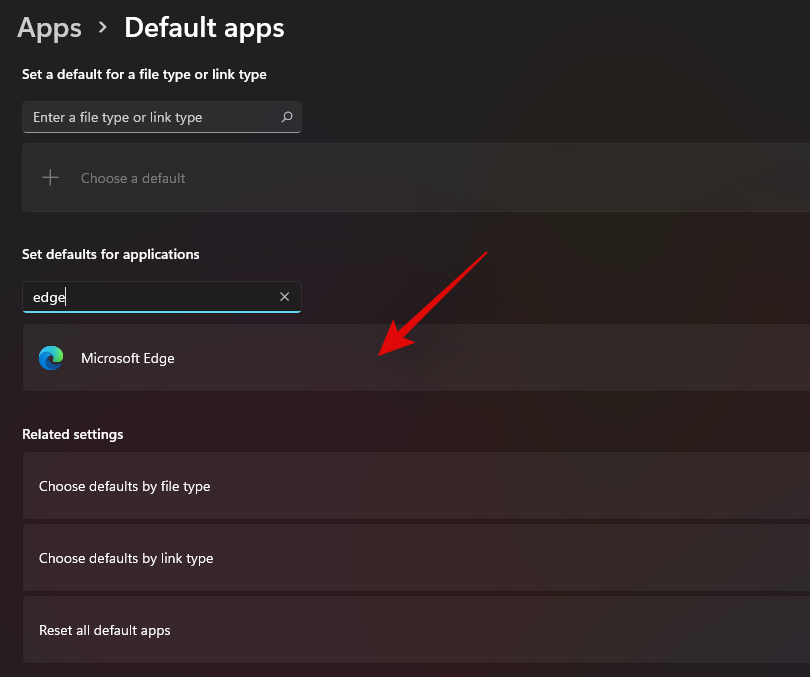
Nyní klikněte na následující rozšíření a změňte je na prohlížeč dle vašeho výběru.
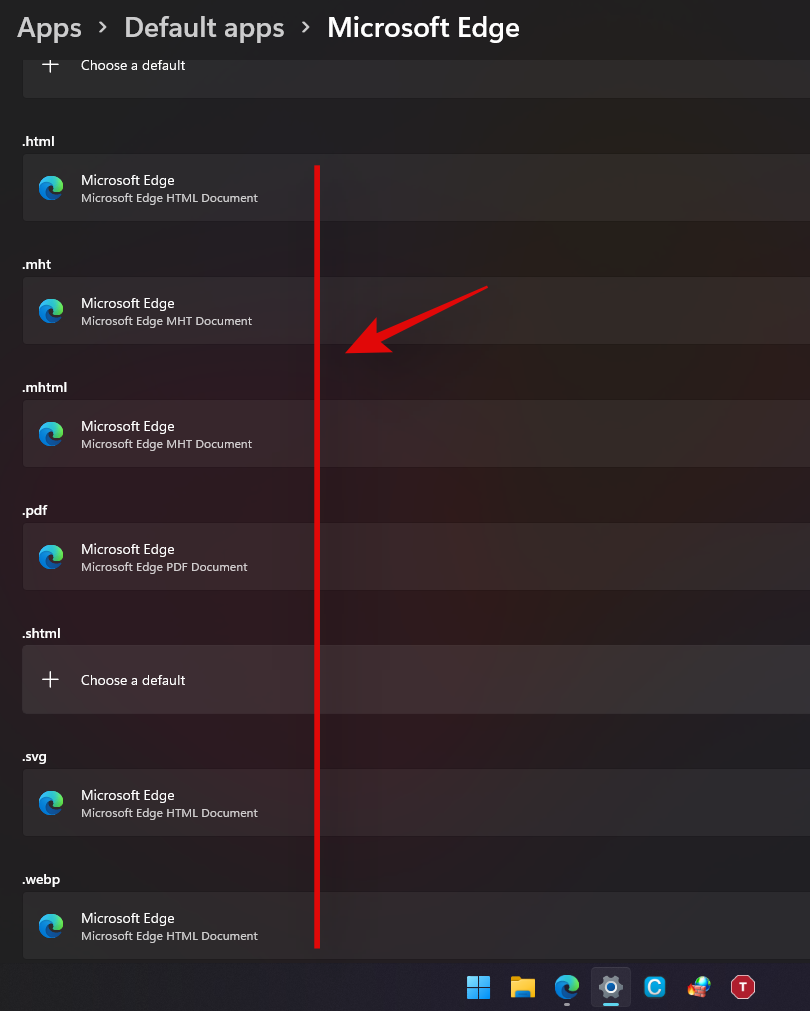
Vaše obrazovka by měla vypadat nějak takto:
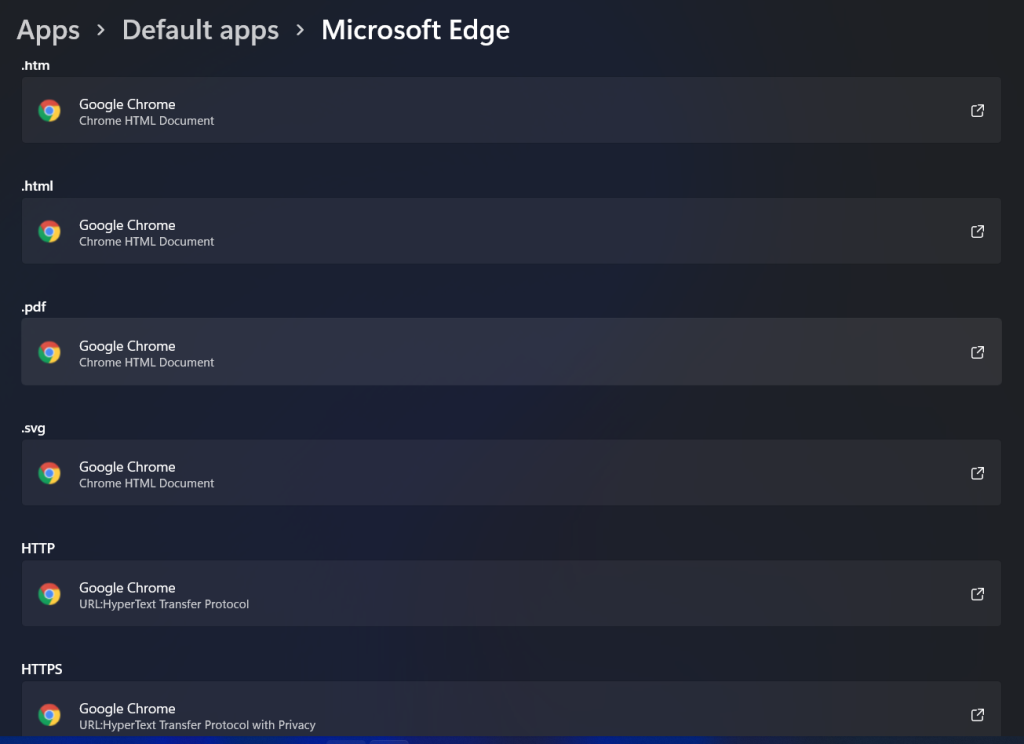
Po změně restartujte systém a zkuste otevřít několik náhodných odkazů podle vašeho výběru. Váš výchozí prohlížeč by se nyní měl ve Windows 11 změnit.
Dále můžete vybrat Google Chrome ve výchozích aplikacích a poté vybrat ještě více typů souborů a typů odkazů, které by měly Chrome otevřít, například E-mail.
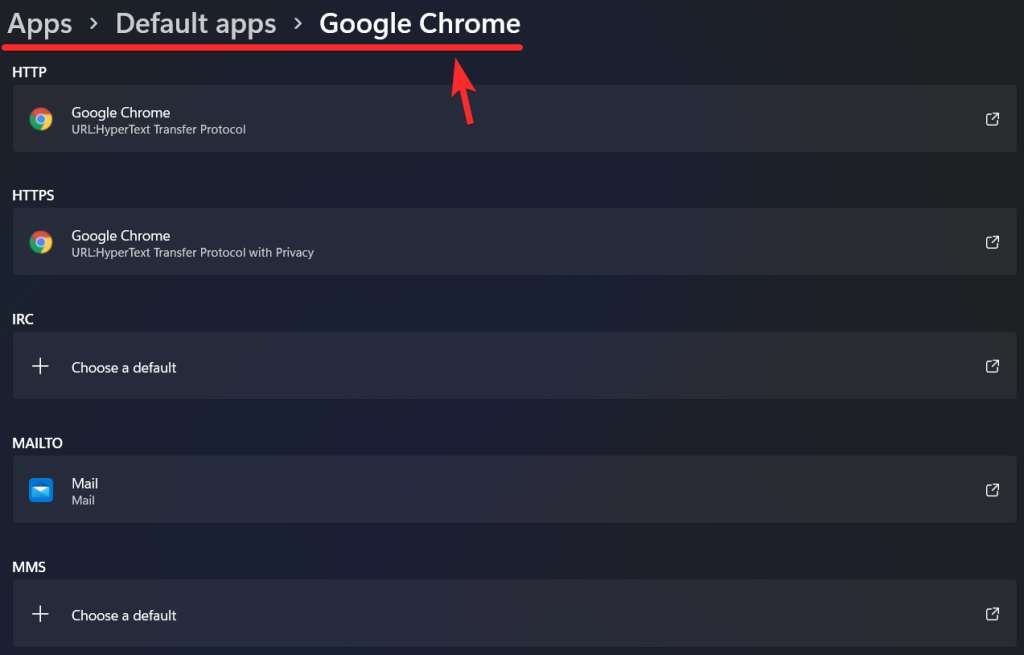
Tip: K výchozím aplikacím se můžete dostat také ze samotného prohlížeče. Otevřete prohlížeč, přejděte do jeho nastavení a vyberte možnost jako „Nastavit jako výchozí“. Tuto možnost má pravděpodobně každý prohlížeč. V prohlížeči Google Chrome (pravděpodobně i v jiných prohlížečích) jednoduše otevřete jejich nastavení a poté přejděte dolů a najděte tlačítko „Nastavit jako výchozí“ v části „Výchozí prohlížeč“.
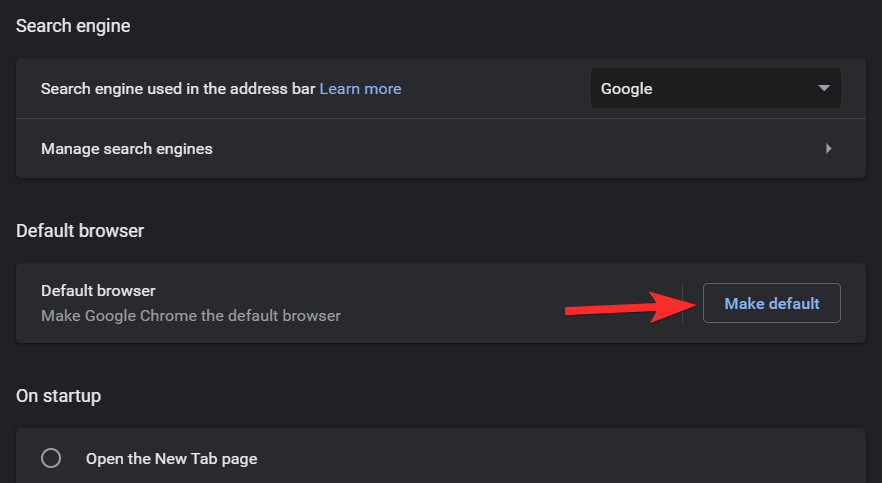
Doufáme, že vám tato příručka pomohla změnit výchozí prohlížeč ve Windows 11. Pokud narazíte na nějaké problémy nebo na nás máte nějaké další dotazy, neváhejte nás kontaktovat pomocí níže uvedených komentářů.
Stále používáte Windows Live Mail pro Hotmail nebo jiné e-maily? Zde se naučíte, jak importovat kontakty Outlooku do desktopové aplikace Windows Live Mail.
Tento návod podrobně popisuje, jak přidat čísla stránek do dokumentů v Microsoft Word 365.
Nevíte, jak nainstalovat soubory APK na zařízení Amazon Fire? Poznejte hlavní metody instalace souborů APK, které může aplikovat každý.
Když povolíte procento baterie na svém telefonu Android, víte, kolik baterie zbývá. Zde je jednoduchý způsob, jak to zapnout.
Chcete-li vytvořit opakující se události na Facebooku, přejděte na svou stránku a klikněte na Události. Poté přidejte novou událost a klikněte na tlačítko Opakující se událost.
YouTube má anonymní režim, který zabraňuje ukládání vašeho prohlížení nebo ovlivňování vašich seznamů. Tento návod vás naučí, jak ho používat.
Máte problémy s tím, jak nastavit video jako spořič obrazovky v systému Windows 11? Ukážeme vám, jak na to pomocí bezplatného softwaru, který je ideální pro více formátů video souborů.
Microsoft Teams je klíčovou platformou pro videokonference. Naučte se, jak <strong>zablokovat</strong> a <strong>odblokovat</strong> uživatele, aby byl váš chat čistý.
Google Chrome je zdaleka nejpopulárnějším prohlížečem na světě. Zjistěte, jak jej nastavit jako výchozí prohlížeč v systému Windows 11.
Jak zjistit, který soubor nebo složka se aktuálně používá v systému Windows 11
Zde je kompletní průvodce, jak vytvořit a přidat nový uživatelský účet v systému Windows 11, ať už online nebo offline.
Jak se přihlásit jako správce v systému Windows 11 a Windows 10 a spravovat přístupová oprávnění. Obsahuje krok za krokem návody a tipy.
Snímky obrazovky v systému Windows 11: Objevte, jak používat Print Screen, Snip & Sketch a další nástroje pro efektivní zachycení obrazovky.
Zjistěte, jak efektivně ukončit schůzku Google Meet jako hostitel nebo účastník, a co dělat, když chcete pokračovat ve schůzce bez hostitele.
Naučte se, jak snadno změnit barvu hlavního panelu v systému Windows 11 pomocí různých metod včetně nastaveních, třetích stran a dalších užitečných tipů.
Kalibrace monitoru je klíčovým krokem pro zajištění přesnosti barev na vaší obrazovce. V tomto článku se dozvíte, jak správně kalibrovat monitor na Windows 11, abyste dosáhli optimálního barevného nastavení.
Registr Windows je paměťová banka vašeho PC, kde zaznamenává téměř vše, co na vašem systému děláte. Naučte se, jak bezpečně vyčistit registr a zrychlit váš počítač.
Naučte se, jak vložit profilový obrázek místo videa na Zoom prostřednictvím našeho podrobného průvodce. Získejte snadné kroky a užitečné tipy.
Přehled různých způsobů, jak sdílet soubory, složky a média v systému Windows 11, včetně sdílení e-mailem a pomocí aplikací.
Objevte efektivní metody, jak opravit Windows 11, včetně tipů na odstranění problémů a optimalizaci systému. Opravy se snadno aplikuje, což vám ušetří čas a peníze.
Existuje mnoho důvodů, proč se váš notebook nemůže připojit k Wi-Fi, a proto existuje mnoho způsobů, jak chybu opravit. Pokud se váš notebook nemůže připojit k Wi-Fi, můžete tento problém vyzkoušet následujícími způsoby.
Po vytvoření bootovacího USB pro instalaci systému Windows by uživatelé měli zkontrolovat výkon bootovacího USB a zjistit, zda bylo vytvoření úspěšné.
Několik bezplatných nástrojů dokáže předvídat selhání disku dříve, než k němu dojde, což vám dává čas na zálohování dat a včasnou výměnu disku.
Se správnými nástroji můžete prohledat systém a odstranit spyware, adware a další škodlivé programy, které se ve vašem systému mohou ukrývat.
Když se například počítač, mobilní zařízení nebo tiskárna pokusí připojit k počítači se systémem Microsoft Windows přes síť, může se zobrazit chybová zpráva „Síťová cesta nebyla nalezena – Chyba 0x80070035“.
Modrá obrazovka smrti (BSOD) je běžná a ne nová chyba systému Windows, která se objevuje, když se v počítači vyskytne nějaká závažná systémová chyba.
Místo provádění manuálních operací a operací s přímým přístupem ve Windows je můžeme nahradit dostupnými příkazy CMD pro rychlejší přístup.
Po nespočetných hodinách používání svého notebooku a stolního reproduktoru na vysoké škole mnoho lidí zjistí, že pár chytrých vylepšení může proměnit stísněný prostor na koleji v dokonalé streamovací centrum, aniž by museli utratit spoustu peněz.
Z Windows 11 bude Internet Explorer odebrán. V tomto článku vám WebTech360 ukáže, jak používat Internet Explorer ve Windows 11.
Touchpad notebooku neslouží jen k ukazování, klikání a zoomování. Obdélníkový povrch také podporuje gesta, která umožňují přepínat mezi aplikacemi, ovládat přehrávání médií, spravovat soubory a dokonce i zobrazovat oznámení.













![Jak vyčistit registr v systému Windows 11 [4 způsoby] Jak vyčistit registr v systému Windows 11 [4 způsoby]](https://blog.webtech360.com/resources8/images31/image-9744-0105182733836.png)


![Jak opravit Windows 11 [15 způsobů] Jak opravit Windows 11 [15 způsobů]](https://blog.webtech360.com/resources8/images31/image-7303-0105182722015.png)









